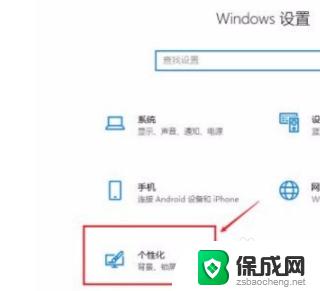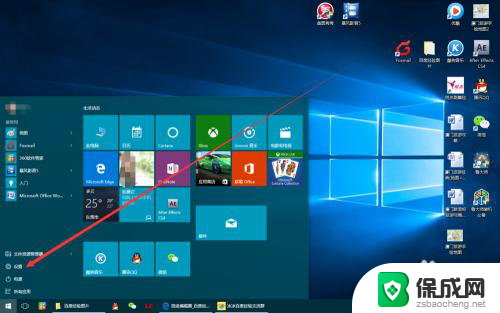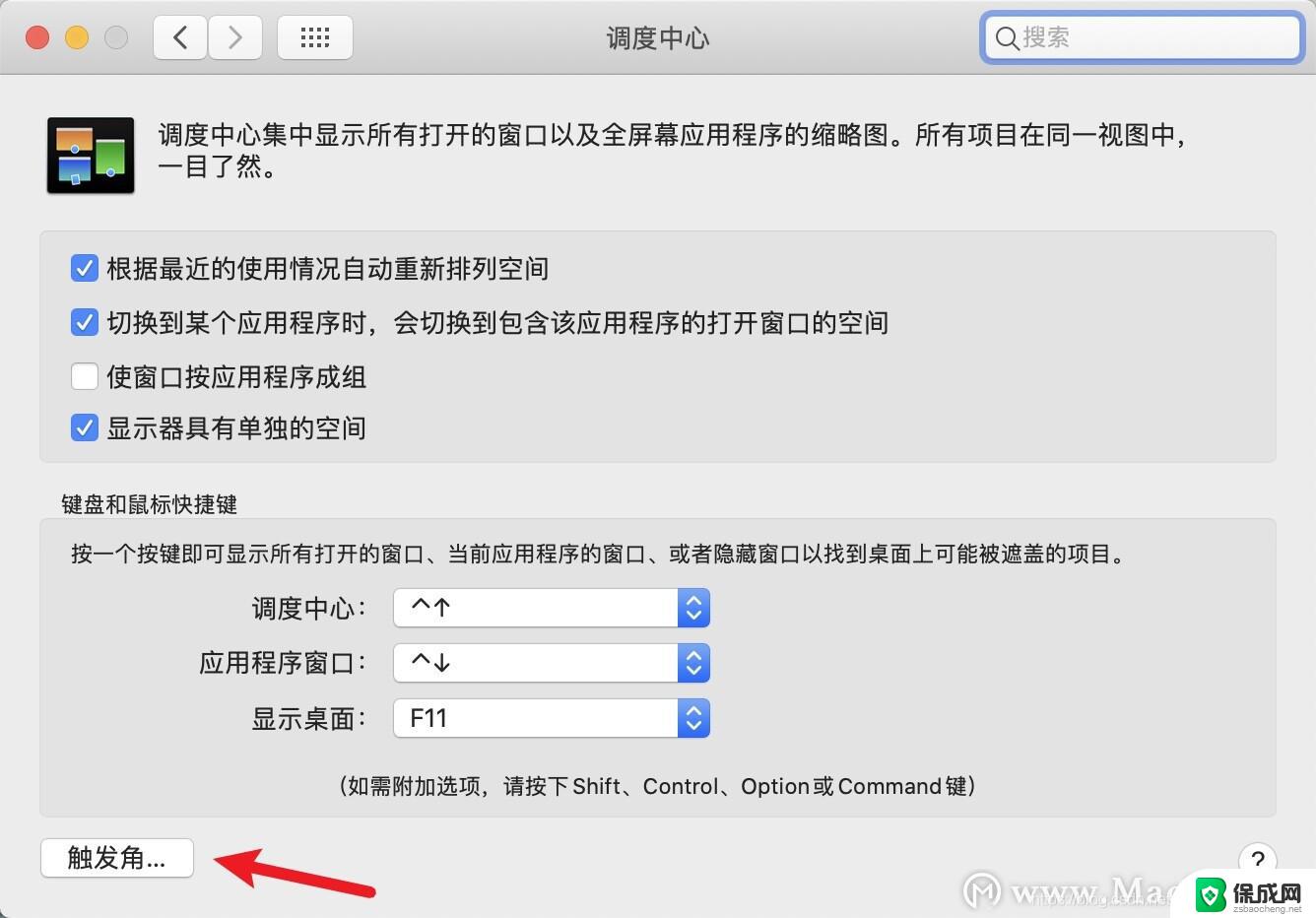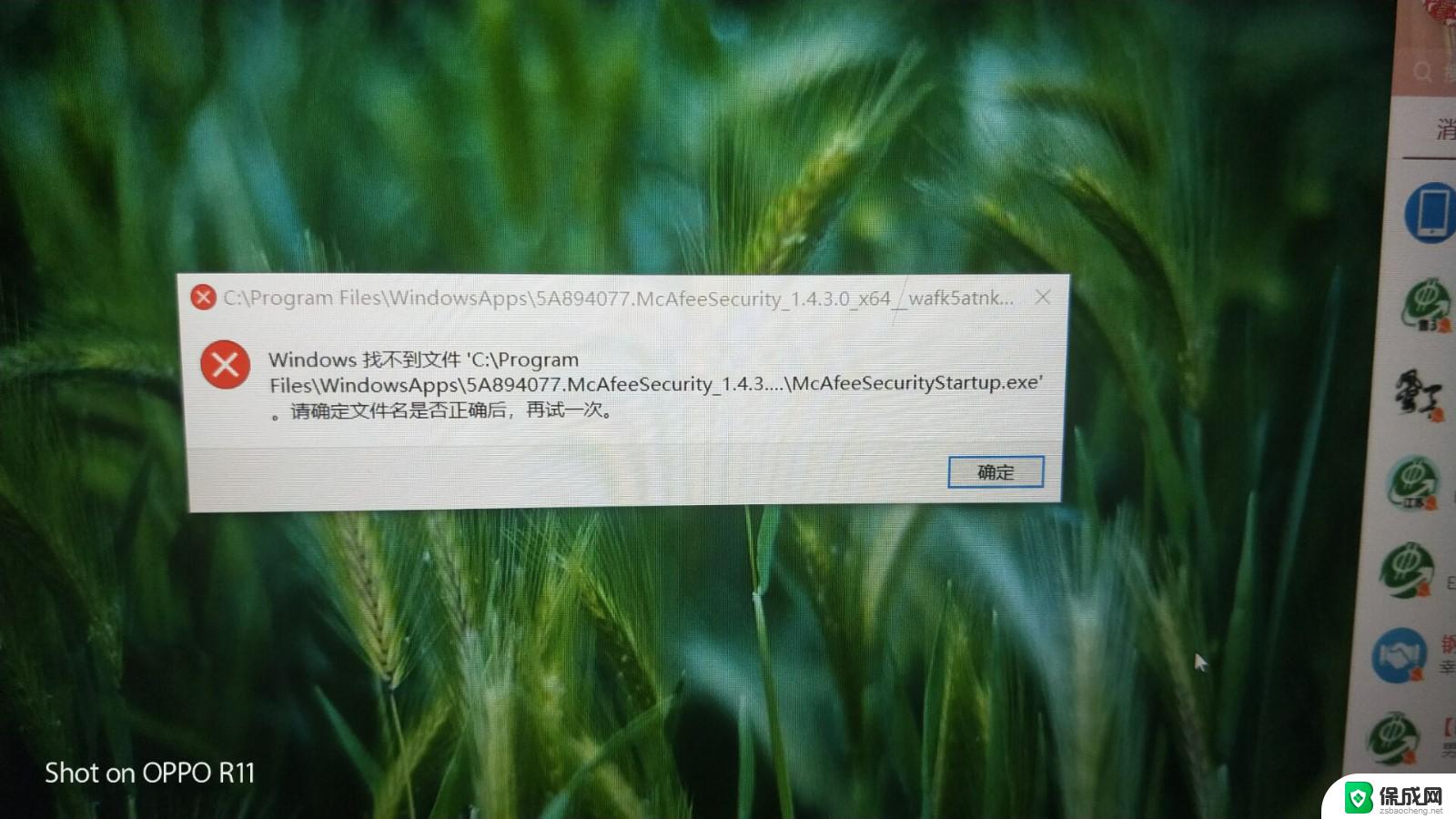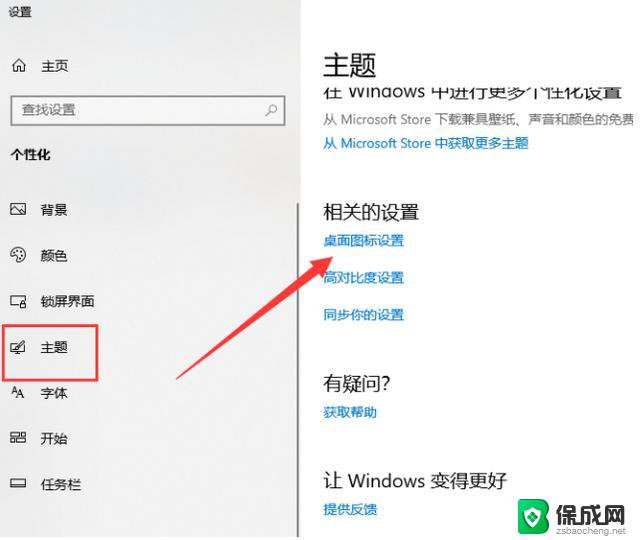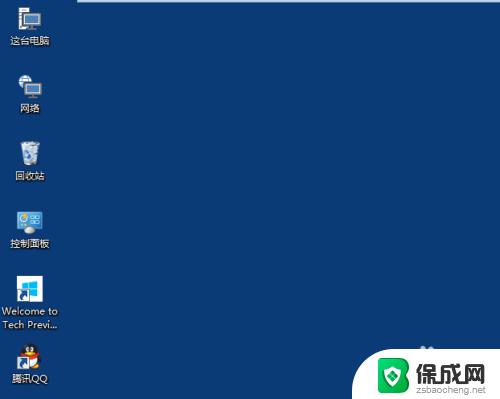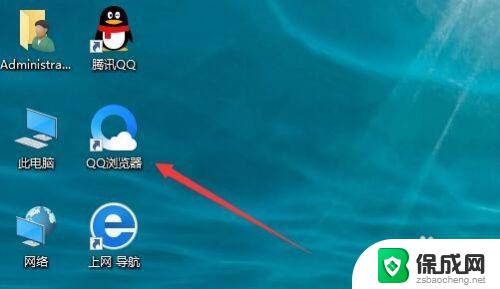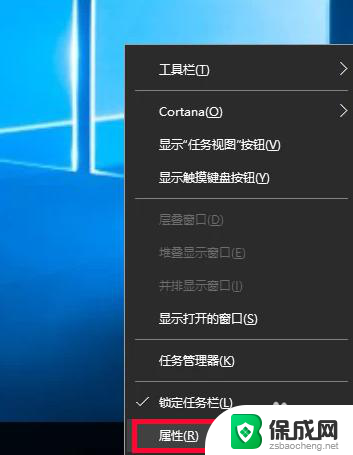win10恢复桌面图标模式 如何在win10系统中恢复常规桌面
更新时间:2024-05-14 10:51:47作者:xiaoliu
Win10系统作为目前最受欢迎的操作系统之一,其桌面图标模式在使用过程中可能会出现丢失或混乱的情况,给用户带来不便,为了解决这个问题,我们可以通过简单的操作来恢复常规桌面模式,让桌面图标重新整齐有序地显示在桌面上。接下来我们将详细介绍如何在Win10系统中恢复常规桌面,让您的桌面焕然一新。
操作方法:
1. 1.首先在键盘上点击组合快捷键“win+i”,界面上就会出现一个设置页面。我们在设置页面中选择“个性化”选项。
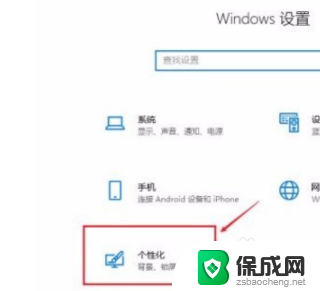
2. 2.进入到个性化页面后,我们在页面左侧找到“主题”选项,点击该选项就可以进行下一步操作。
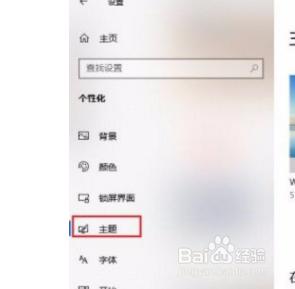
3. 3.接下来在界面下方找到“桌面图标设置”选项,我们点击该选项。界面上就会出现一个桌面图标设置窗口。
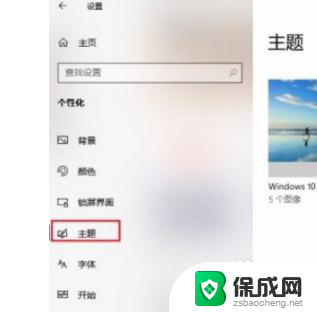
4. 4.最后我们在窗口中将所有的桌面图标进行勾选,再点击窗口底部的“确定”按钮。就可以恢复到常规页面了。
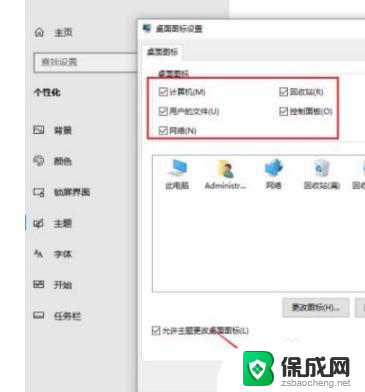
以上就是win10恢复桌面图标模式的全部内容,如果你遇到了这个问题,可以按照小编的方法来解决,希望这能对大家有所帮助。